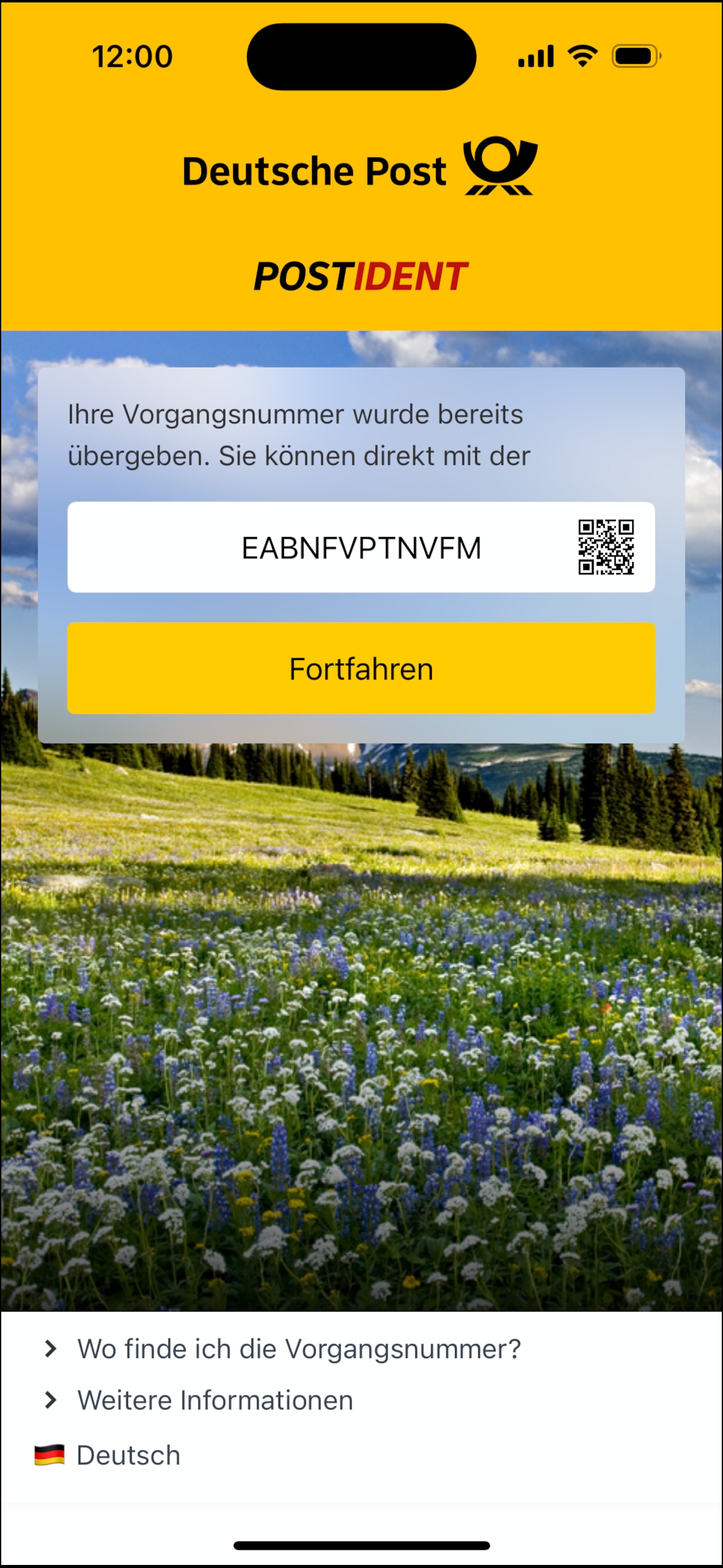Hier zeigen wir Ihnen Schritt für Schritt, wie der Digitale Lebensnachweis funktioniert.
Digitaler Lebensnachweis Schritt für Schritt
Erklärvideo Digitaler Lebensnachweis
Sie brauchen:
- Smartphone oder Tablet mit stabiler Internetverbindung
- Schreiben "Digitaler Lebensnachweis 2025". Es muss sich um Ihr persönliches Schreiben handeln, das Ihren Namen enthält. Wenn Sie mehrere Schreiben bekommen haben, müssen Sie den Digitalen Lebensnachweis mit jedem einzelnen Schreiben durchführen.
- Gültiges Ausweisdokument mit Lichtbild
- Liste akzeptierter Ausweisdokumente
- E-Mail-Adresse
- POSTIDENT App aus dem Google Play Store (Android) oder Apple App Store (iOS)
Wie Sie vorgehen
-
-
12-stellige Vorgangsnummer erzeugen
-
-
1. QR-Code scannen
Öffnen Sie die Kamera Ihres Smartphones oder Tablets. Richten Sie die Kamera auf den QR-Code aus Ihrem persönlichen Schreiben "Digitaler Lebensnachweis 2025".
-
2. Klicken Sie auf die angezeigte Internet-Adresse.
Falls keine Internet-Adresse angezeigt wird:
- Halten Sie die Kamera auf den QR-Code ohne zu fotografieren.
- Nutzen Sie die Kamera, nicht die POSTIDENT App.
- Nutzen Sie eine spezielle App zum Scannen von QR-Codes.
-
3. Persönliche Referenznummer prüfen
Vergleichen Sie die angezeigte 8-stellige Referenznummer mit Ihrer persönlichen Referenznummer in der Kopfzeile Ihres Schreibens "Digitaler Lebensnachweis 2025".
Treffen Sie eine Auswahl und folgen Sie den Anweisungen.
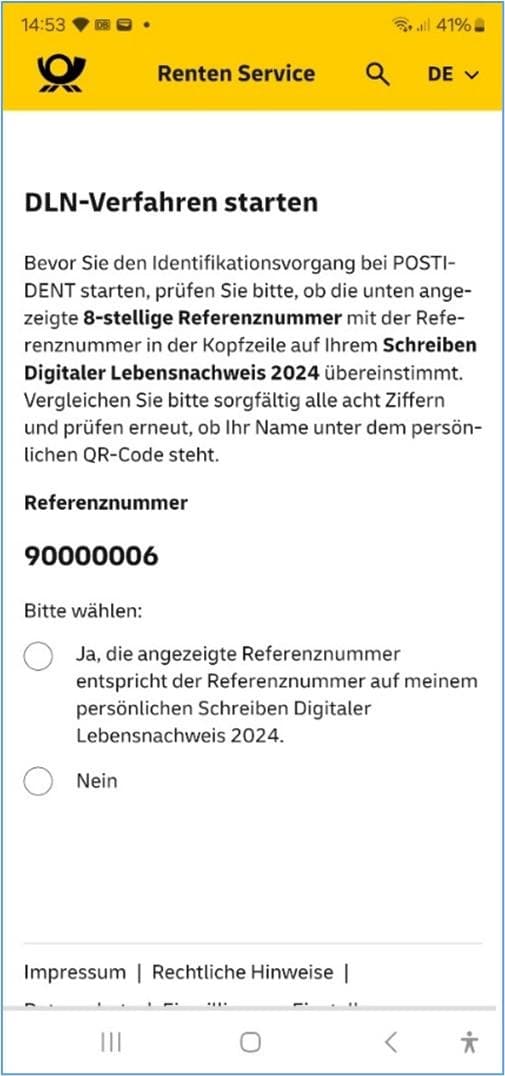
-
4. Daten eingeben
Geben Sie Ihren Vornamen und Nachnamen ein. Beides sollte so geschrieben sein wie in Ihrem Schreiben "Digitaler Lebensnachweis 2025" unter dem QR-Code.
Tragen Sie eine E-Mail-Adresse ein, unter der Sie E-Mails empfangen können. Achten Sie auf die korrekte Schreibweise der E-Mail-Adresse.
Klicken Sie auf "Weiter".
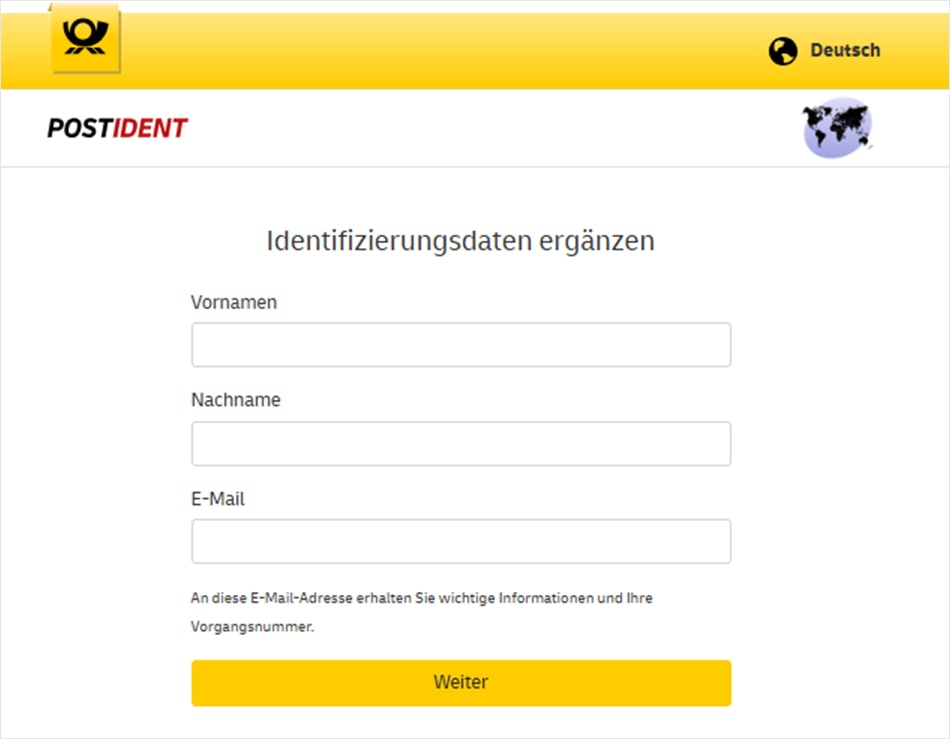
-
5. 12-stellige Vorgangsnummer wurde erzeugt
Es erscheint die Seite "POSTIDENT durch AutoID". Scrollen Sie bis zu Ihrer Vorgangsnummer am Ende der Seite.
Kopieren Sie die Nummer, indem Sie auf das Symbol daneben klicken.
Klicken Sie auf "Weiter in der App".

-
-
-
Identifizierung mit POSTIDENT durchführen
-
6. Vorgangsnummer einfügen
Fügen Sie die 12-stelige Vorgangsnummer in das Feld ein, wenn Sie dazu aufgefordert werden. Oft wurde sie bereits von Ihrem Gerät in die POSTIDENT App übergeben.
Klicken Sie auf "Fortfahren".
Falls Sie nicht weiterkommen:
- Schauen Sie in Ihr E-Mail-Postfach. Dort finden Sie eine E-Mail von no-reply@deutschepost.de. Diese enthält Ihre Vorgangsnummer.
- Übertragen Sie die Vorgangsnummer in die App. Prüfen Sie auch Ihren SPAM-Ordner, falls die E-Mail nicht im Posteingang ist.
-
7. Identifizierung starten
Sie können sich eine kurze Anleitung für die Identifizierung anschauen oder direkt auf "Identifizierung starten" klicken.
-
8. Einwilligungen erteilen
Klicken Sie auf "Einwilligen", um der Verarbeitung Ihrer Daten zuzustimmen

-
9. Identifizierung durchführen
Die App führt Sie Schritt für Schritt durch die Identifizierung:
- Wählen Sie Ihr Ausweisdokument aus.
- Machen Sie verschiedene Aufnahmen von Ihrem Ausweisdokument und Ihrem Gesicht.
-
10. Prüfung der Daten
Sie müssen nicht warten. Klicken Sie auf "Beenden".
POSTIDENT prüft nun, ob Ihre Identifizierung erfolgreich war.
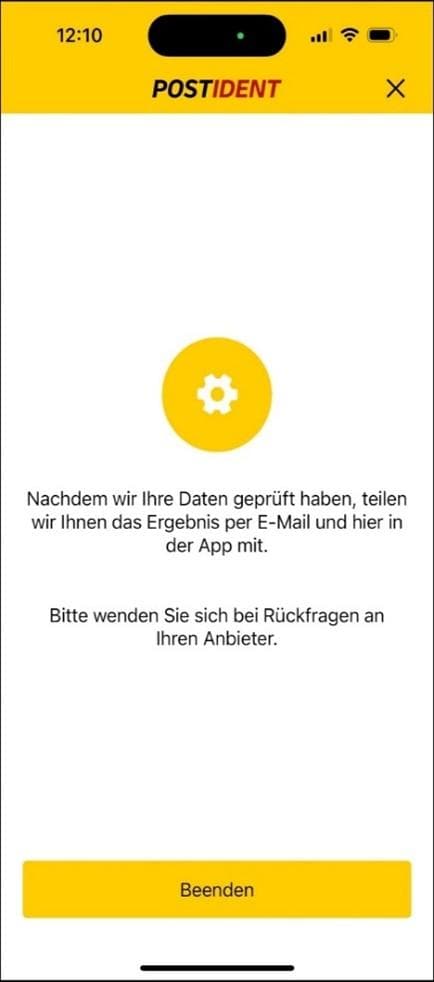
-
-
Ergebnis der Identifizierung mit POSTIDENT
POSTIDENT informiert Sie über das Ergebnis der Identifizierung in der Regel innerhalb von 24 Stunden. Sie erhalten das Ergebnis per E-Mail und in der App:
- Positive Nachricht: Erledigt.
- Negative Nachricht: Identifizierung mit POSTIDENT wiederholen. Nutzen Sie Ihre Vorgangsnummer nochmal.
-
Lebensnachweis für den Renten Service
Eine positive Identifizierung wird von POSTIDENT an den Renten Service übermittelt.
Sie müssen nichts weiter tun.